Google prezentācijas ir mākoņa darbināma alternatīva PowerPoint — slaidrādes rīkam, kas ļauj ievietot kopā prezentāciju lielā ātrumā, kopīgojiet to ar citiem un sadarbojoties saņemiet atsauksmes Iespējas. Kad esat gatavs prezentēt, varat viegli savienot projektu ar Google kalendāra notikumu, nosūtīt to uz citu ekrānu vai sākt slaidrādi. atskaņošanu tieši no Prezentācijas, un, ja zināt, kā zīmēt Google prezentācijās, varat pat pievienot ar roku rakstītas piezīmes, anotācijas un ar roku zīmētas diagrammas.
Saturs
- Atveriet savu prezentāciju pakalpojumā Google prezentācijas
- Iespējojiet zīmēšanas funkciju programmā Slaidi
Šeit ir daži padomi, kā sākt darbu.
Ieteiktie videoklipi
Viegli
5 minūtes
PC, klēpjdators, planšetdators vai viedtālrunis, ar piekļuvi Google prezentācijām.
Atveriet savu prezentāciju pakalpojumā Google prezentācijas
1. darbība: Ja nekad iepriekš neesat izmantojis Google prezentācijas, tīmekļa lietotni varat atrast tieši šeit. Pirmoreiz pierakstoties, iespējams, būs jāpiesakās ar sava Google konta informāciju.
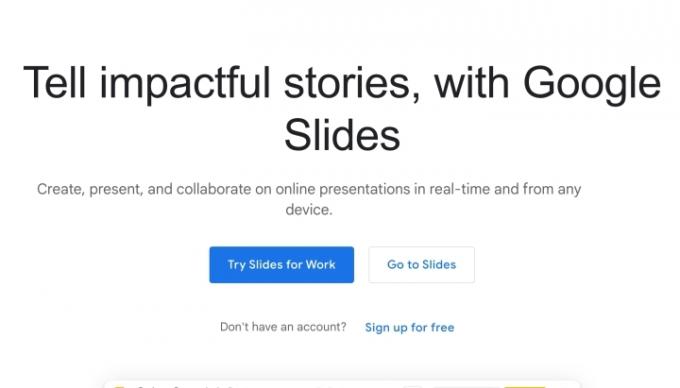
2. darbība: Kad esat atvērts, pārejiet uz konkrēto prezentācijas slaidu, uz kuru vēlaties zīmēt. Mēs veiksim procesu, izmantojot vienu pamata slaidu formātu, taču tam vajadzētu darboties jebkuram slaidam, ko esat izveidojis platformā.
Saistīts
- Kā legāli lejupielādēt Windows 10 ISO failu un no tā instalēt Windows 10
- Kā drukāt no Chromebook datora — vienkāršs veids
- Prime Day pārdošanas apjomi atlaiž 90 $ no Google tīkla tīkla maršrutētāja Nest Wi-Fi Pro
Iespējojiet zīmēšanas funkciju programmā Slaidi
1. darbība: Skatiet loga Slaidi augšējo izvēlni un atlasiet Ievietot. Šeit slaidos varat manuāli ievietot dažādas formas, attēlus vai tekstu.

2. darbība: Dodieties uz Līnija opcija zem Ievietot.

3. darbība: Apakšā Līnija izvēlnē atlasiet Skribelēt.

4. darbība: Ar Skribelēt aktivizēts, tagad esat gatavs sākt zīmēt līnijas. Izmantojiet peles rādītāju un turiet kreiso klikšķi uz leju, lai sāktu zīmēšanu. Noklikšķinot, jūsu uzzīmētā līnija tiks automātiski izcelta, ļaujot to pārvietot pēc saviem ieskatiem vai kopēt un ielīmēt to dažādiem slaidiem.

5. darbība: Ja Scribble ir pārāk brīvas formas priekš jūsu domām, varat izmēģināt kādu no citām opcijām sadaļā Līnijas, piemēram, Līkne vai Polyline. Ja iepriekš esat izmantojis zīmēšanas funkcijas programmā PowerPoint, tās, iespējams, jums būs pazīstamas.
6. darbība: Vai vēlaties mainīt uz noteiktu līnijas platumu vai krāsu? Slaidi to atvieglo arī. Apskatiet ikonas loga Slaidi augšdaļā, lai atrastu citas opcijas. Tiek izsaukta marķierim līdzīgā ikona Līnijas krāsaun ļaus jums izvēlēties no dažādām krāsām, uz kurām mainīt. Blakus tam jūs atradīsiet Līnijas svars, kas ļauj mainīt biezumu. Varat arī izvēlēties mainīt to uz punktētu vai pārtrauktu līniju ar Līnija domuzīme.

Kā parasti Google mākoņa lietotnēs, jūsu darbs tiks automātiski saglabāts, kad dosieties. Vai jums ir PowerPoint prezentācija, ko vēlaties pielāgot pakalpojumā Google prezentācijas? Varat arī apskatīt mūsu ceļvedi kā pārvērst PowerPoint projektu par Google prezentācijām.
Redaktoru ieteikumi
- Kāpēc Google dažiem saviem darbiniekiem ierobežo piekļuvi tīmeklim?
- Kā pievienot fontus pakalpojumam Google prezentācijas: soli pa solim
- Google Bard tagad var runāt, bet vai tas var noslāpēt ChatGPT?
- Viss internets tagad pieder Google AI
- Kā mēs pārbaudām klēpjdatorus
Uzlabojiet savu dzīvesveiduDigitālās tendences palīdz lasītājiem sekot līdzi steidzīgajai tehnoloģiju pasaulei, izmantojot visas jaunākās ziņas, jautrus produktu apskatus, ieskatu saturošus rakstus un unikālus ieskatus.




